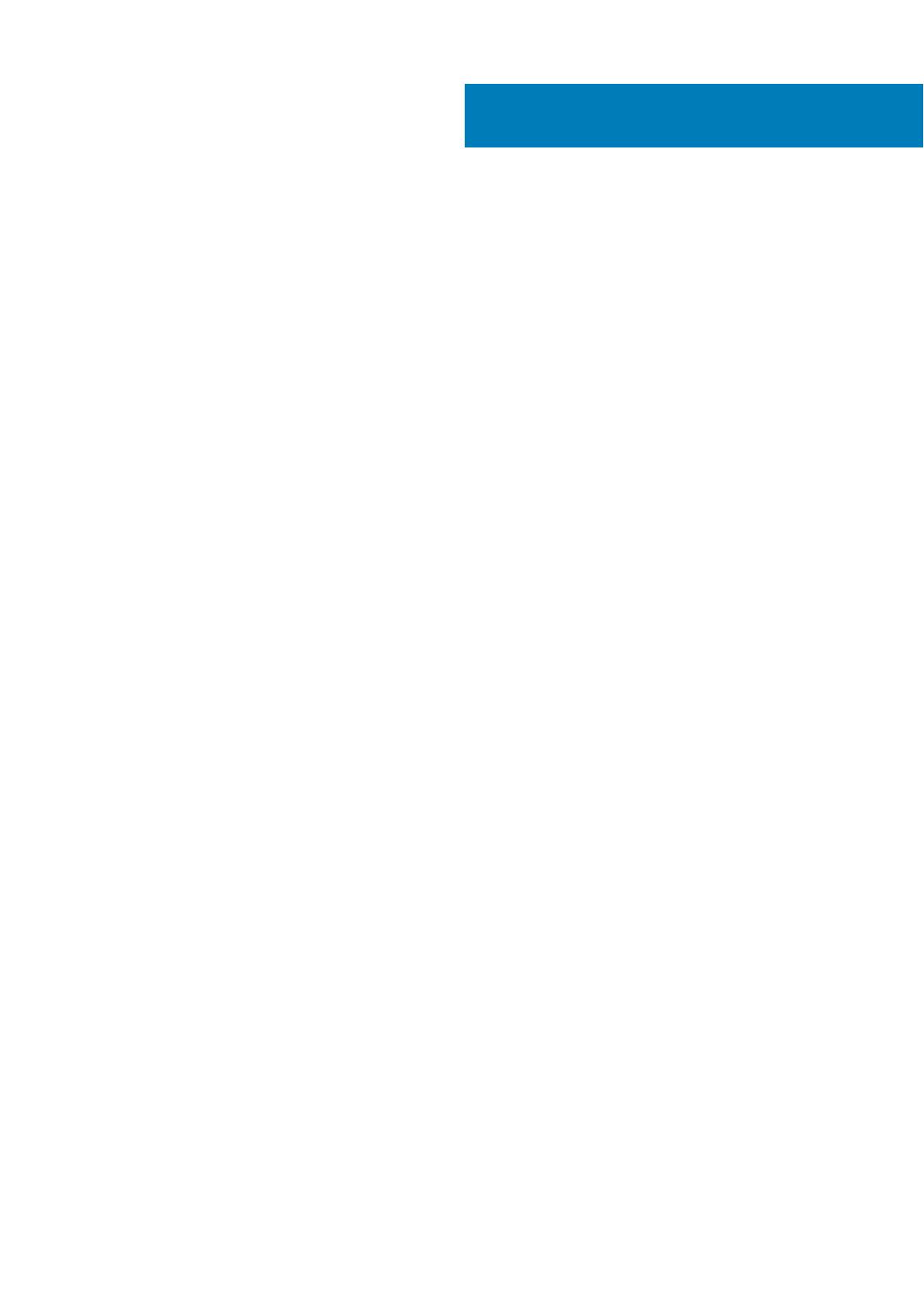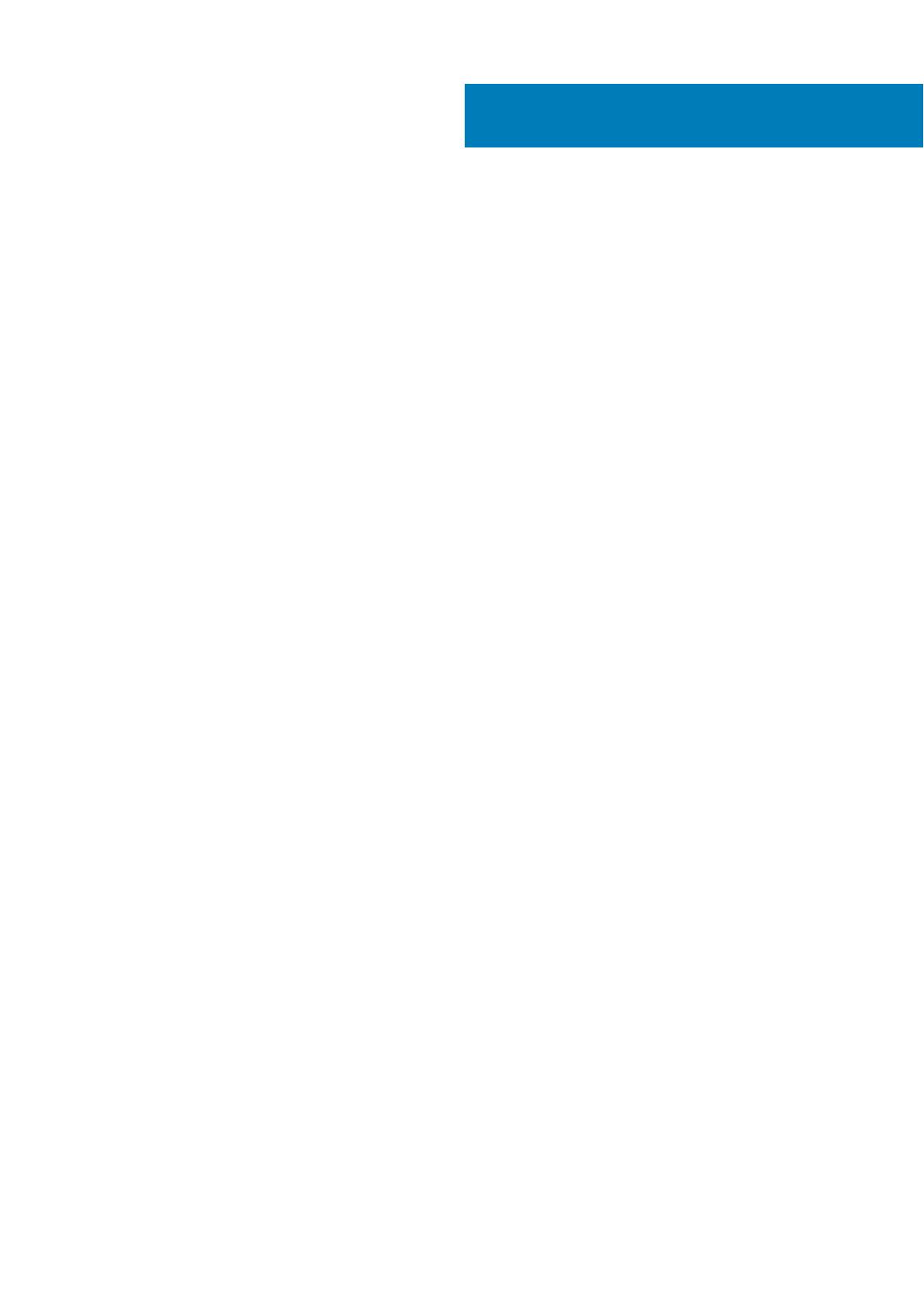
Kapitola 1: Práca na počítači............................................................................................................ 5
Pred servisným úkonom v tablete....................................................................................................................................... 5
Bezpečnostné pokyny...........................................................................................................................................................6
Vypnutie počítača – Windows 10........................................................................................................................................ 6
Po dokončení práce v počítači............................................................................................................................................. 7
Kapitola 2: Demontáž a opätovná montáž.......................................................................................... 8
Demontáž a opätovná montáž.............................................................................................................................................8
Vybratie pamäťovej karty SD a zásuvky na kartu SIM................................................................................................8
Vyklápací stojan................................................................................................................................................................8
Sústava displeja................................................................................................................................................................9
Jednotka SSD................................................................................................................................................................. 21
karta WWAN.................................................................................................................................................................. 26
Batéria............................................................................................................................................................................. 27
Chladič.............................................................................................................................................................................32
Reproduktory..................................................................................................................................................................37
Predná kamera................................................................................................................................................................41
Zadná kamera.................................................................................................................................................................43
Rám karty Smart Card.................................................................................................................................................. 47
Konektor dokovacej dosky........................................................................................................................................... 50
Doska s tlačidlom napájania..........................................................................................................................................54
Systémová doska...........................................................................................................................................................60
Vstupno-výstupná doska..............................................................................................................................................67
Anténa karty WWAN.....................................................................................................................................................70
Kapitola 3: Softvér........................................................................................................................ 75
Stiahnutie ovládačov systému Windows.......................................................................................................................... 75
Kapitola 4: Nastavenie systému...................................................................................................... 76
Spustenie systému BIOS bez klávesnice..........................................................................................................................76
Možnosti programu System Setup................................................................................................................................... 76
Všeobecné možnosti..................................................................................................................................................... 76
Konfigurácia systému.................................................................................................................................................... 77
Možnosti na obrazovke Video......................................................................................................................................79
Zabezpečenie................................................................................................................................................................. 79
Secure Boot (Bezpečné zavádzanie systému)..........................................................................................................80
Možnosti rozšírenia spoločnosti Intel na ochranu softvéru.......................................................................................81
Výkon............................................................................................................................................................................... 81
Správa napájania............................................................................................................................................................82
POST behavior (Správanie pri teste POST).............................................................................................................. 83
Virtualization Support (Podpora technológie Virtualization)....................................................................................84
Možnosti ponuky Wireless (Bezdrôtová komunikácia).............................................................................................84
Maintenance (Údržba)..................................................................................................................................................84
System logs (Systémové záznamy)............................................................................................................................85
Obsah
Obsah 3